Diese Anleitung beschreibt die Verwendung von Zoom – im Speziellen für die digitale Landesversammlung 2021.
Voraussetzungen
Während der Landesversammlung kommunizieren wir über Zoom, zeigen Präsentationen und können uns gegenseitig sehen, zumindest die jenigen die eine Webcam haben.
Die ideale Ausrüstung für die LV wäre, wenn du…
- Computer oder Notebook hast um Präsentation und andere TN zu sehen, ggf. auch um Dokumente zu lesen (alternativ Smartphone oder Tablet mit Zoom-App)
- ein Headset hast, um darüber hören und sprechen zu können (alternativ Lautsprecher+Mikro oder Telefon) und
- eine Webcam hast, da er persönlicher ist, wenn wir uns gegenseitig sehen können.
Du kannst aber auch einzelne Komponenten kombinieren.
Einwählen
Es gibt verschiedene Optionen sich mit dem Landes-Zoom-Raum zu verbinden:
Computer
Am Computer kann man Zoom als Anwendung für Windows oder macOS verwenden (empfohlen) oder alternativ auch im Webbrowser.
Wir empfehlen Zoom als Anwendung herunterzuladen.
Zur Verbindung auf folgenden Link klicken:
Zoom beitreten
oder
Meeting-ID: 829 5231 1735
Passwort: 212121
in der Anwendung eingeben.
Smartphone
Es gibt Smartphone Apps für Android und iOS. Suche dazu im jeweiligen App-Store nach „Zoom“ oder klicke hier:
Zur Verbindung auf folgenden Link klicken:
Zoom beitreten
oder
Meeting-ID: 829 5231 1735
Passwort: 212121
in der App eingeben.
Telefon
Die alleinige Teilnahme via Telefon ist kaum möglich, da Präsentationen nicht sichtbar sind. Die Telefonverbindung kann aber eine Alternative zu einem Headset am Computer oder Smartphone sein.
Um per Telefon der Konferenz beizutreten, wähle die folgende Nummer und folge der Sprachansage.
Telefon: +49 30 56795800
Meeting-ID: 829 5231 1735
Passwort: 212121
Vom Smartphone aus kannst du auch folgenden Link anklicken:
tel:+493056795800,,82952311735#,,,,*212121#
Nach dem Beitreten siehst du zunächst einen Warteraum, bis die Veranstaltung begonnen hat bzw. dich ein Moderator eingelassen hat.
Bedienung von Zoom
Audio & Video
Wenn du beitrittst, ist ein Mikrofon deaktiviert. Über die Buttons unten links in der Ecke kannst du dein Mikro und deine Kamera an und ausschalten. Bitte aktiviere das Mikro nur für den Moment, in dem du wirklich sprichst und schalte es direkt nach deinem Beitrag wieder aus. In der Regel wird dich der LVV aufrufen, wenn du an der Reihe bist.
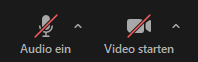
Sollte der Ton aus dem falschen Lautsprecher kommen, das falsche Mikro oder die falsche Kamera aktiv sein, klicke auf den kleinen Pfeil 🔼 neben dem jeweiligen Button, um zwischen den Geräten zu wechseln.
Die Redeliste wird in votesUP! geführt. Melde dich darüber bitte, wenn du einen Wortbeitrag hast und warte darauf, dass dich der LVV drannimmt. Das Gleiche gilt für GO-Anträge. Sollte dein GO-Antrag aus irgendwelchen Gründen nicht bemerkt werden, schreibe das bitte in den Zoom-Chat.
Teilnehmer*innenliste, Chat und Reaktionen
Unten gibt es Buttons, mit denen du die Teilnehmerliste und den Chat ein- und ausblenden kannst:
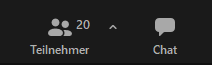
Hier die Erläuterung der Funktionen:
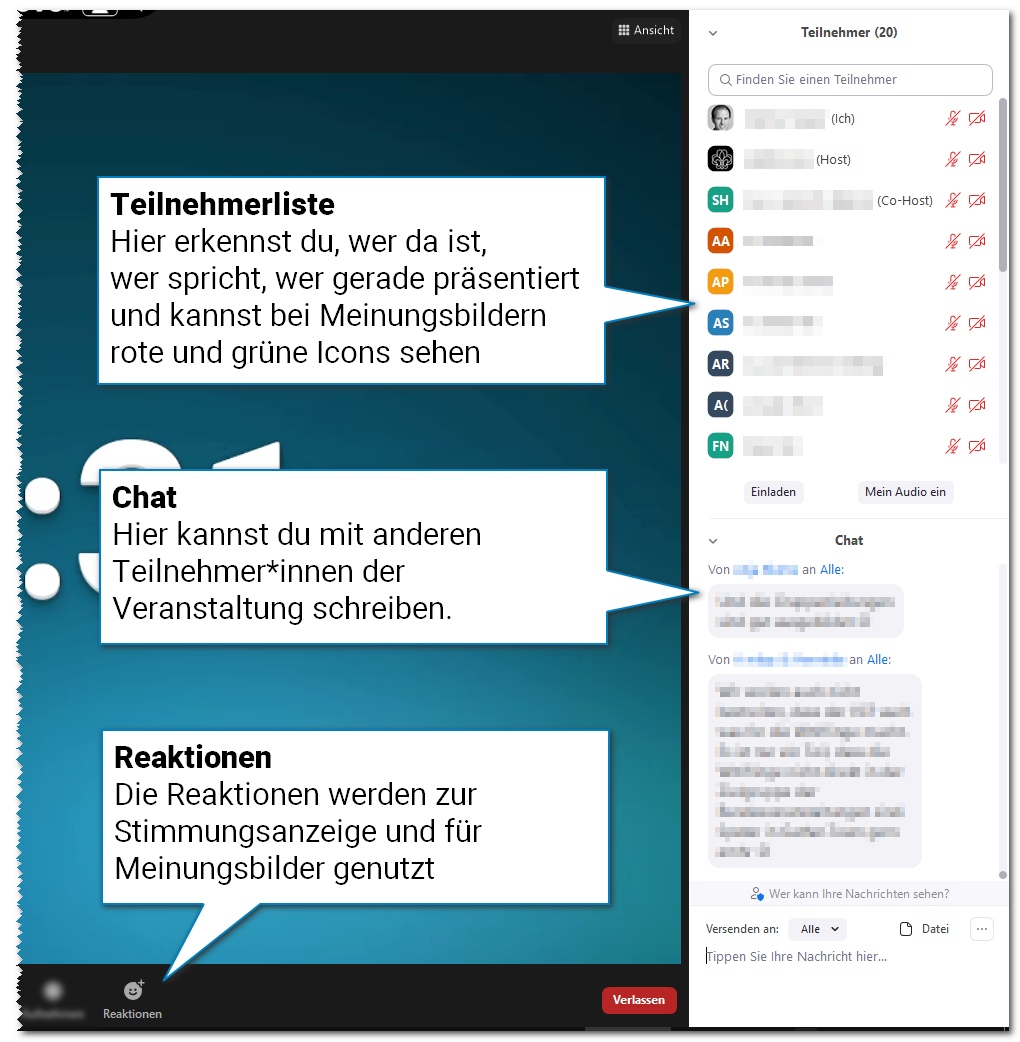
Stimmung und Meinungsbilder
Bei einer analogen LV würde man durch das Gemurmel der Delegierten hören, wie sie zu anderen Beiträgen stehen. Als Ersatz sollen die „Reaktionen“ von Zoom dienen:
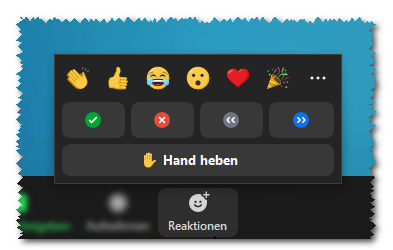
Die Reaktionen haben folgende Bedeutung:
| Reaktion | Bedeutung | bei… |
|---|---|---|
| ✅ | Zustimmung | Stimmung & Meinungsbilder |
| ❌ | Ablehnung | Stimmung & Meinungsbilder |
| ⏪ | Langsamer, ich komme nicht mit | Stimmung |
| ⏩ | Schneller, ich möchte weitermachen | Stimmung |
| 👍 ❤ | Zustimmung | Stimmung |
| Emojis | Drücke deine Stimmung durch weitere Emojis aus. Bitte verwende sie nicht bei Meinungsbildern. | Stimmung |
| ✋ | Bitte verwende für Wortmeldungen die Redeliste in votesUP. „Hand heben“ in Zoom kann als Backup genutzt werden, falls es ein Problem mit der Redeliste geben sollte, die Liste hat aber immer Vorrang vor der Hand. | – |
Bitte verwende bei offiziellen Meinungsbildern ausschließlich ✅ und ❌, aber keine anderen Symbole.
Vollständige Anleitung
Weitere Anleitungen findest du auf folgenden Seiten:
- https://support.zoom.us/hc/de/articles/201362193-An-einem-Meeting-teilnehmen
- https://junioruni.uni-koeln.de/sites/koost/KinderUni/2020/Zoom_TUTORIAL.pdf
Support
Falls du technische Schwierigkeiten haben solltest, erreichst du den Support während der LV unter +49 231 58692820 oder admin@vcp-westfalen.de oder ganz akut dringend im Zoom-Chat.
